共享打印机0006d9 打印机共享出现0x000006d9错误怎么修复
更新时间:2024-08-04 16:42:19作者:yang
共享打印机时,有时候会出现0x000006d9错误,导致无法正常打印,这个问题通常是由于网络配置不正确或者打印机驱动程序损坏所致。为了解决这个问题,我们可以尝试重新配置网络设置或者更新打印机驱动程序。在修复这个错误之前,我们需要先确定问题的具体原因,然后根据具体情况来采取相应的解决措施。
具体步骤:
1.首先我们打开打印机右键选择打印机属性,打开属性对话框选择共享菜单选择共享点击确定。就可以共享打印机了,这时如果出现错误0x000006d9,我们就要通过下面的方法来解决了。
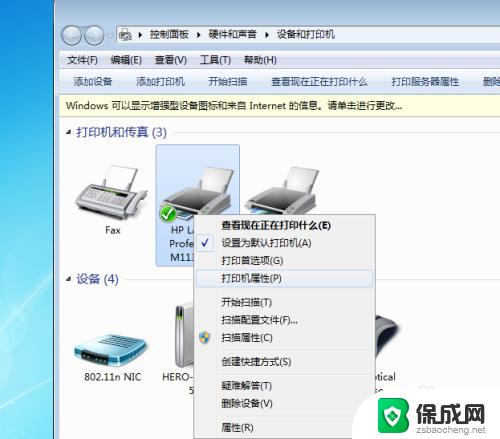
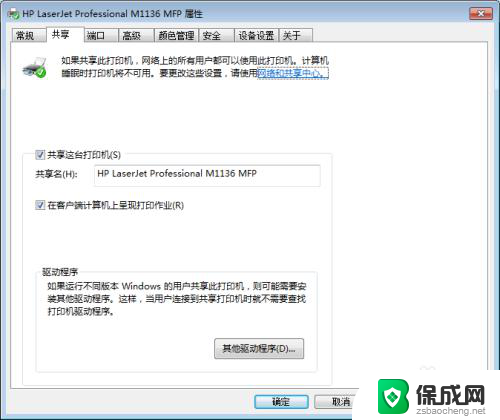
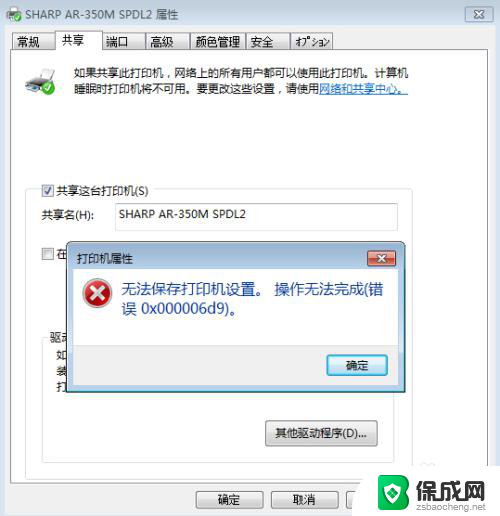
2.解决上边的问题首先找到计算机,然后右键选择管理选项菜单。
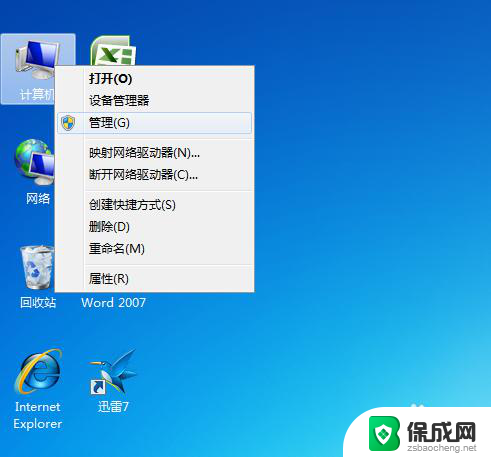
3.选择过了管理选项就会打开管理对话框,然后选择服务和应用程序选项。
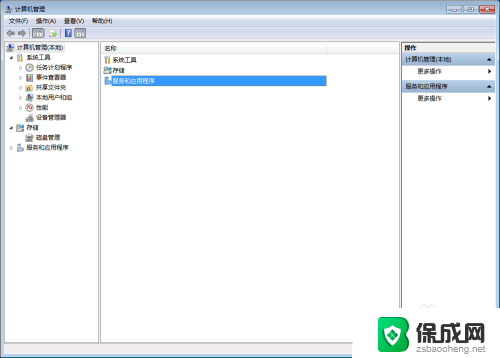
4.双击服务和应用程序选项就会打开一个对话框,然后再选择服务菜单双击。
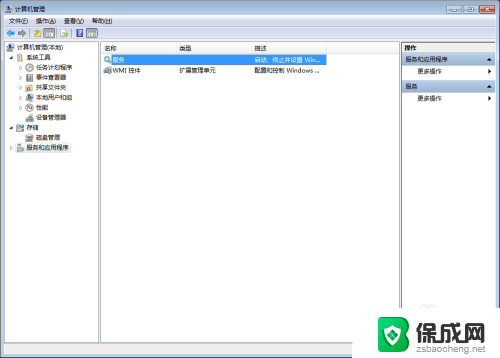
5.双击服务菜单之后会打开所有服务的选项,然后找到Windows Firewall双击打开计算机的防火墙,然后选择打印机共享选项就可以实现打印机共享了。
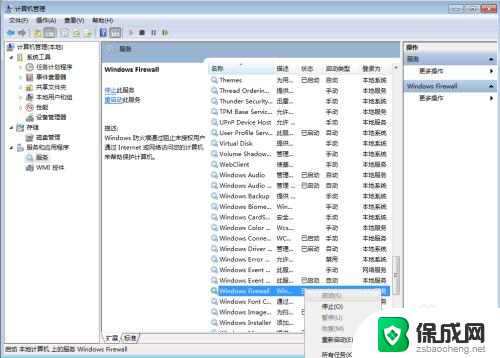
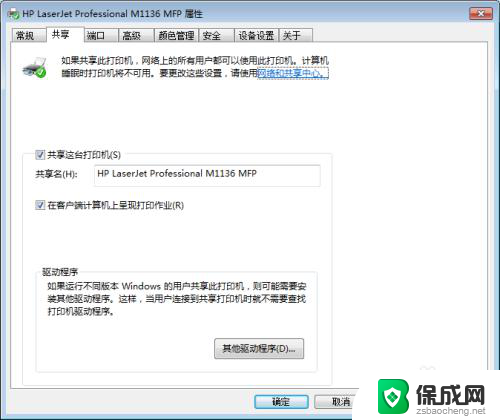
以上是关于共享打印机0006d9的全部内容,如果有其他用户遇到相同情况,可以按照小编提供的方法来解决。
共享打印机0006d9 打印机共享出现0x000006d9错误怎么修复相关教程
-
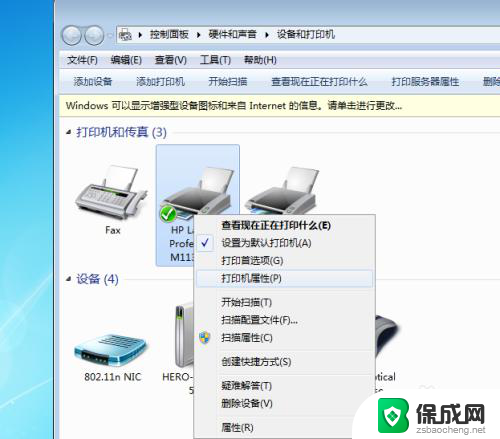
-
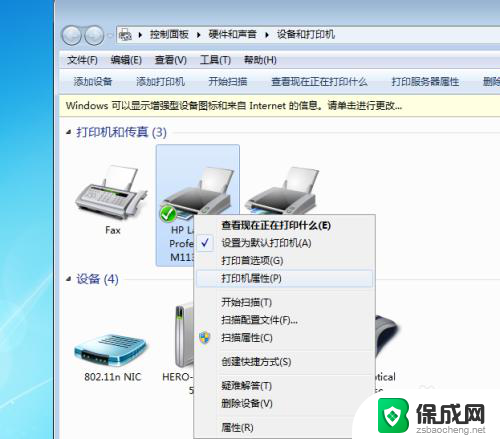 0x0000006d9共享错误 打印机共享出现错误0x000006d9解决方法
0x0000006d9共享错误 打印机共享出现错误0x000006d9解决方法2024-06-07
-
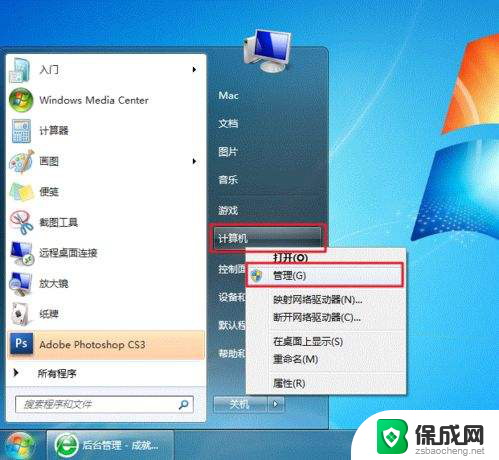 共享打印机怎么操作 打印机共享设置步骤
共享打印机怎么操作 打印机共享设置步骤2023-12-24
-
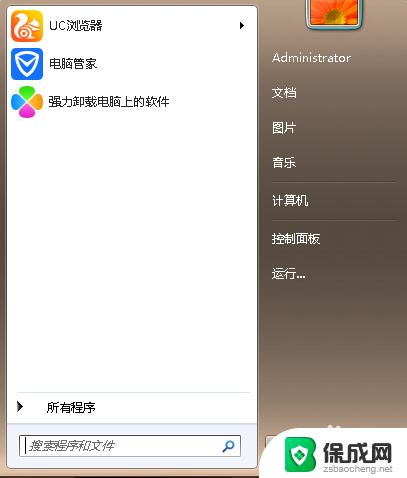 打印机共享不同系统能共享吗? 不同Windows系统间如何实现打印机网络共享
打印机共享不同系统能共享吗? 不同Windows系统间如何实现打印机网络共享2023-11-12
-
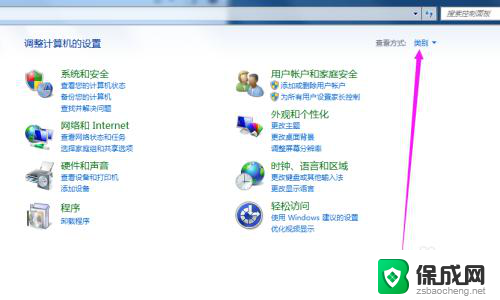 网络共享打印机无响应 添加网络共享打印机但无反应
网络共享打印机无响应 添加网络共享打印机但无反应2024-04-10
-
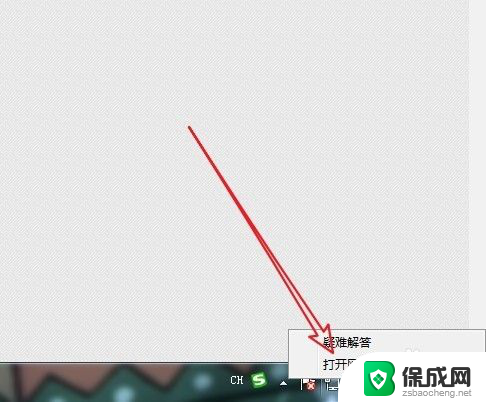 另一台电脑找不到共享打印机 打印机共享后其他电脑无法打印
另一台电脑找不到共享打印机 打印机共享后其他电脑无法打印2024-05-17
电脑教程推荐